Benutzerdefinierte zugehörige Liste hinzufügen
Wie kann ich ...
Jeder Datensatz in Zoho CRM verfügt über die Option, andere Datensätze mit ihm zu verknüpfen. Mit einem Kontakt sind beispielsweise Notizen, Aktivitäten, Interessenten, Produkte, Anlagen usw. verknüpft. Diese werden als zugehörige Listen bezeichnet und standardmäßig bereitgestellt, aber Sie können auch benutzerdefinierte zugehörige Listen zu einem Datensatz hinzufügen lassen. Benutzerdefinierte zugehörige Listen helfen Ihnen, Daten anzuzeigen, die aus anderen Quellen gesammelt wurden.
Verfügbarkeit
![]() Erforderliche Berechtigung: Benutzer mit dem Profil "Administrator" können diese Funktion konfigurieren.
Erforderliche Berechtigung: Benutzer mit dem Profil "Administrator" können diese Funktion konfigurieren.
Zugehörige Liste hinzufügen
Sie können Daten aus verschiedenen Quellen abrufen, um eine zugehörige Liste mit zwei Optionen zu erstellen:
- Benutzerdefinierte Apps von Zoho Creator – Fügen Sie Datensätze aus Zoho Creator-Apps als zugehörige Listen hinzu.
- APIs von Drittanbietern – Fügen Sie die API von Drittanbietern als zugehörige Listen hinzu. Sie können entweder aus vordefinierten Funktionen aus der Galerie auswählen oder eigene Funktionen erstellen.
Hinweis:
- Sie können benutzerdefinierte zugehörige Listen in den folgenden Modulen hinzufügen: Leads, Accounts, Contacts, Potentials, Campaigns, Products, Vendors.
- Wenn Sie zunächst auf die Schaltfläche Jetzthinzufügen klicken, werden Sie aufgefordert, einen Benutzernamen anzugeben, wenn Sie kein Konto in anderen Zoho-Diensten haben.
- Benutzer der Enterprise-Edition können maximal 5 benutzerdefinierte zugehörige Listen erstellen.
Benutzerdefinierte Anwendungen als zugehörige Liste verwenden
Sie können Ihre CRM-Plattform mit benutzerdefinierten Anwendungen von Zoho Creator erweitern. Die Formulare und Ansichten können als benutzerdefinierte Registerkarten in Zoho CRM verwendet werden. Wenn Sie die Zoho Creator-Integration in Ihrem Zoho CRM-Unternehmenskonto aktiviert haben, können Sie die Datensätze der Ansicht einer benutzerdefinierten App mithilfe einer benutzerdefinierten zugehörigen Liste in Ihren CRM-Modulen anzeigen.
So verwenden Sie eine benutzerdefinierte App zum Erstellen einer zugehörigen Liste
- Klicken Sie auf ein Modul (Registerkarte) und wählen Sie einen Datensatz aus.
- Klicken Sie auf der Seite Datensatzdetails auf Zugehörige Liste hinzufügen.
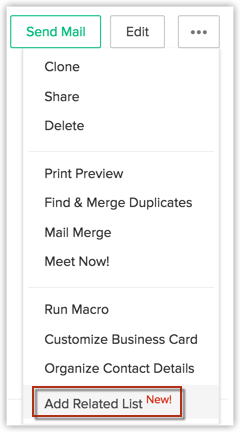
- Klicken Sie im Popup Zugehörige Liste hinzufügen auf Benutzerdefinierte Apps.
Alle benutzerdefinierten Apps von Zoho Creator, die für Ihr Konto freigegeben sind, werden aufgelistet. - Klicken Sie in der Liste der benutzerdefinierten Apps für die entsprechende Anwendung, die Sie verwenden möchten, auf Jetzthinzufügen.
- Gehen Sie auf der Seite Zugehörige Liste hinzufügen wie folgt vor.
- Geben Sie einen Namen für die zugehörige Liste an.
- Wählen Sie ein Formular aus der Dropdown-Liste aus.
Basierend auf dem von Ihnen gewählten Formular stehen Ihnen die verknüpfen Ansichten zur Verfügung. - Wählen Sie eine Ansicht aus der Dropdown-Liste aus.
Die ausgewählte Ansicht wird als zugehörige Liste für das Modul verwendet. - Geben Sie ein Kriterium ein für Datensätze für die zugehörige Liste nur dann abrufen, wenn [Zoho CRM-Feldwert] mit [Wert des benutzerdefinierten Formularfelds] übereinstimmt.
- Aktivieren Sie das Kontrollkästchen der Felder, die Sie in der zugehörigen Liste anzeigen möchten.
- Klicken Sie auf Speichern.
Die benutzerdefinierte zugehörige Liste wird hinzugefügt.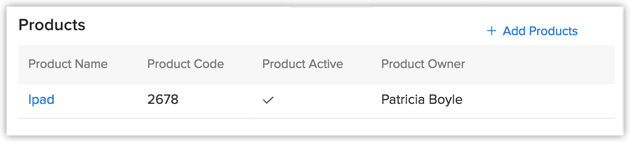
Drittanbieter-API als zugehörige Listen
Mithilfe von APIs können Sie Dienste von Drittanbietern als zugehörige Listen in Zoho CRM-Module aufnehmen. Sie können entweder die vordefinierten benutzerdefinierten Funktionen von Drittanbietern aus der Galerie verwenden oder eine benutzerdefinierte Funktion für den Drittanbieterdienst erstellen, den Sie in der zugehörigen Liste hinzufügen möchten.
Sie müssen die vom Drittanbieter bereitgestellte API aufrufen und die Antwort parsen. Die Antwort muss so formatiert sein, dass sie für Zoho CRM geeignet ist. Der folgende Beispielcode erklärt dies.
<row no="0">
<FL val="Name1">value1</FL>
<FL val="Name2">value2</FL>
<FL val="Name3">value3</FL>
<FL val="Name4">value4</FL>
<FL val="Name5">value5</FL>
</row>
<row no="1">
<FL val="Name1">value1</FL>
<FL val="Name2">value2</FL>
<FL val="Name3">value3</FL>
<FL val="Name4">value4</FL>
<FL val="Name5">value5</FL>
</row>
</record>
Mit dem obigen Code sind die Datensätze kein Hyperlink. Wenn Sie Hyperlinks für die Einträge erstellen müssen, fügen Sie zwei Attribute (URL und Link) im Tag <FL> hinzu. Im Folgenden finden Sie einen Beispielausschnitt. In diesem Beispiel wird die Webseite (www.zillum.com), wenn Sie auf den Kontonamen klicken, in einer neuen Registerkarte geöffnet.
<FL val="Account Name" link="true" url="http://zillum.com">Zillium</FL>
Liste der vordefinierten Galeriefunktionen
Zoho CRM bietet die folgenden kontextabhängigen Integrationen von Drittanbietern:
- Zoho Recruit
- Contactology
- Saasu
- FreshBooks
- Zoho People
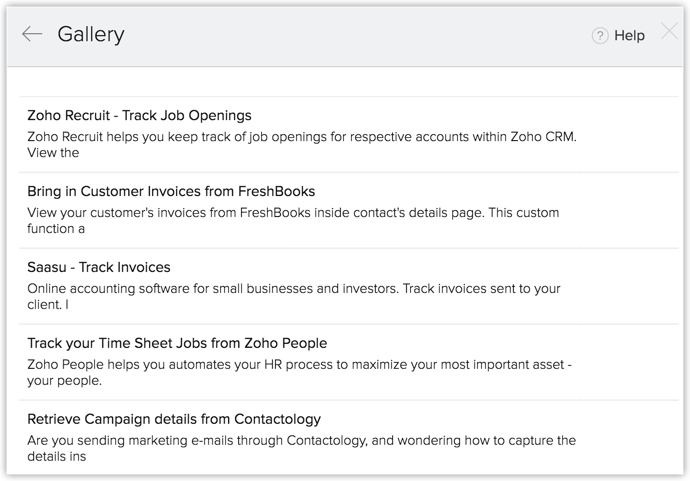
Funktionen aus der Galerie verwenden
Zoho CRM bietet einige vordefinierte Funktionen, die sofort einsatzbereit sind. Blättern Sie durch die Galerie und wählen Sie eine Funktion aus, die Ihren Anforderungen entspricht. Die ausgewählte Funktion wird Ihrer Liste der benutzerdefinierten Funktionen hinzugefügt. Sie können diese Funktion dann jederzeit als zugehörige Liste verwenden.
So wählen Sie eine Funktion aus der Galerie aus
- Klicken Sie auf ein Modul (Registerkarte) und wählen Sie einen Datensatz aus.
- Klicken Sie auf der Seite Datensatzdetails auf Zugehörige Liste hinzufügen.
- Klicken Sie im Popup Zugehörige Liste hinzufügen auf Benutzerdefinierte Funktionen > Aus Galerie auswählen. Die vordefinierten Funktionen werden aufgelistet und stehen Ihnen zur Auswahl.
- Klicken Sie auf die Schaltfläche Installieren der Funktion, die Sie verwenden möchten. Die Funktion wird der Liste der benutzerdefinierten Funktionen hinzugefügt.
- Geben Sie auf der Webseite Zugehörige Liste hinzufügen Folgendes an:
- Geben Sie einen Namen für die zugehörige Liste an.
- Geben Sie das Argument an. Klicken Sie auf den Link Argument hinzufügen, um noch mehr anzugeben.
- Speichern Sie die Änderungen.
Benutzerdefinierte Funktionen erstellen
Zusätzlich zu den vordefinierten Funktionen aus der Galerie können Sie auch eigene benutzerdefinierte Funktionen mit dem DELUGE-Skript schreiben. Siehe auchDeluge-Skripte – Referenzanleitung
Deluge-Skript
Deluge oder "Data Enriched Language for the Universal Grid Environment" ist eine sogenannte Online-Skriptsprache, die in Zoho Creator integriert ist. Sie ermöglicht es Benutzern, der Anwendung schrittweise Logik hinzuzufügen, was sie leistungsfähiger und robuster macht. Die gesamte Datenbankschicht wird abstrahiert und Sie werden bei der Skripterstellung in Deluge nur Formulare und Felder einsetzen. Mehr dazu
Benutzerdefinierte Funktion
Eine Funktion ist ein Satz von Anweisungen, die unter einem Namen zusammengefasst sind und von überall innerhalb eines Programms aufgerufen werden können. Deluge-Skripting unterstützt Funktionen, mit denen wir das Deluge-Skript modularer strukturieren und so alle Möglichkeiten der strukturierten Programmierung nutzen können. Zugehörige Funktionen können basierend auf ihrem Zweck auch unter einer gemeinsamen Kategorie, dem Namensraum zusammengefasst werden, was eine einfache Pflege ermöglicht. Funktionen können aus Formular-/Feldaktionsskripten oder aus ausgewählten Datensätzen in einer Ansicht aufgerufen werden.
So erstellen Sie eine benutzerdefinierte Funktion
- Klicken Sie auf ein Modul (Registerkarte) und wählen Sie einen Datensatz aus.
- Klicken Sie auf der Seite Datensatzdetails auf Zugehörige Liste hinzufügen.
- Klicken Sie im Popup Zugehörige Liste hinzufügen auf Benutzerdefinierte Funktionen > Benutzerdefinierte Funktion erstellen.
- Klicken Sie auf Benutzerdefinierte Funktion erstellen.
- Geben Sie auf der Seite Neue benutzerdefinierte Funktion Folgendes an:
- Geben Sie einen Namen für die Funktion an. Vermeiden Sie Sonderzeichen und Leerzeichen.
- Klicken Sie bei Bedarf auf den Link Beschreibung hinzufügen.
- Geben Sie das Argument ein. Klicken Sie auf den Link Argument hinzufügen, um noch mehr anzugeben.
- Klicken Sie auf Weiter.
- Was Sie jetzt sehen, ist der DELUGE-Skript-Editor. Hier können Sie Ihre eigene Logik kodieren. Klicken Sie anschließend auf Speichern & Hinzufügen. Die Funktion wird Ihrer Liste der benutzerdefinierten Funktionen hinzugefügt.
- Gehen Sie auf der Seite Zugehörige Liste hinzufügen wie folgt vor:
- Geben Sie einen Namen für die zugehörige Liste an.
- Geben Sie das Argument an. Klicken Sie auf den Link Argument hinzufügen, um noch mehr anzugeben.
- Klicken Sie auf Speichern.
Benutzerdefinierte zugehörige Listen bearbeiten
So bearbeiten Sie eine zugehörige Liste
- Klicken Sie auf ein Modul (Registerkarte) und wählen Sie einen Datensatz aus.
- Bewegen Sie auf der Seite Datensatzdetails den Mauszeiger auf die zugehörige Liste, die Sie bearbeiten möchten.
- Klicken Sie auf den Pfeil und dann auf Bearbeiten.
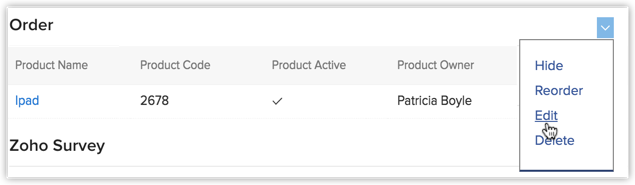
- Im Popup Benutzerdefinierte zugehörige Liste bearbeiten können Sie Folgendes tun:
- Ändern Sie den Namen der zugehörigen Liste.
- Klicken Sie auf [Funktionsname] bearbeiten, um die Funktion zu ändern.
- Nehmen Sie Änderungen an den Argumentwerten für den angegebenen Argumentnamen vor.
- Klicken Sie auf Speichern.
Benutzerdefinierte zugehörige Liste ausblenden
Wenn Sie eine benutzerdefinierte zugehörige Liste ausblenden, ist sie unter den nicht ausgewählten zugehörigen Listen verfügbar, von wo aus Sie sie bei Bedarf wieder hinzufügen können.
So blenden Sie eine zugehörige Liste aus
- Klicken Sie auf ein Modul (Registerkarte) und wählen Sie einen Datensatz aus.
- Bewegen Sie auf der Seite Datensatzdetails den Mauszeiger auf die zugehörige Liste, die Sie ausblenden möchten.
- Klicken Sie auf den Pfeil und dann auf Ausblenden.
Sie wird unter "Nicht ausgewählte zugehörige Liste" verfügbar sein.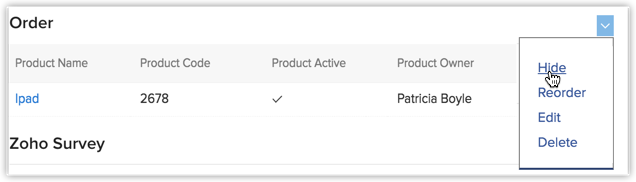
Benutzerdefinierte zugehörige Liste löschen
So löschen Sie eine zugehörige Liste
- Klicken Sie auf ein Modul (Registerkarte) und wählen Sie einen Datensatz aus.
- Bewegen Sie auf der Seite Datensatzdetails den Mauszeiger auf die zugehörige Liste, die Sie löschen möchten.
- Klicken Sie auf den Pfeil und dann auf Löschen.
Echtzeit-Geschäftsszenario
Saasu-Rechnungen mit Zoho CRM-Kontakten verknüpfen
Sie können die Saasu-Rechnungen, die an Ihre CRM-Kontakte gesendet wurden, direkt in Zoho CRM anzeigen. Wenn Sie auf einen Kontakt klicken, werden alle Rechnungen, die über Saasu an diesen Kontakt gesendet wurden, zusammen mit den anderen Kontaktdaten aufgelistet.
Das geht so:
- Klicken Sie auf die Registerkarte Contacts und wählen Sie einen Datensatz aus.
- Klicken Sie auf der Seite Datensatzdetails auf Zugehörige Liste hinzufügen.
- Klicken Sie im Popup Zugehörige Liste hinzufügen auf BenutzerdefinierteFunktionen.
- Klicken Sie auf Benutzerdefinierte Funktion erstellen.
- Gehen Sie auf der Seite Neue benutzerdefinierte Funktion wie folgt vor:
- Geben Sie einen Namen für die Funktion an. Vermeiden Sie Sonderzeichen und Leerzeichen.
- Klicken Sie auf den Link Beschreibung hinzufügen (optional).
- Geben Sie das Argument ein. Klicken Sie auf den Link Argument hinzufügen, um noch mehr anzugeben.
- Klicken Sie auf Weiter.
Der DELUGE-Skript-Editor ist verfügbar.
Hier müssen Sie die von Saasu bereitgestellte API aufrufen und die Antwort in das Zoho CRM-Format konvertieren. - Füge den Codeausschnitt hinzu.
Beispielcode:string getMySaasuData(string email)
{
contactResp =
getUrl("https://secure.saasu.com/webservices/rest/r1/ContactList?wsaccesskey=
CA497&fileuid=37863&SearchFieldName=EmailAddress&searchfieldnamebeginswith="
+ input.email); contactStr = contactResp.executeXPath("/contactListResponse/contactList/contactListItem");
responseXML="";
lastModifiedTime='01-Jan-1901 00:00:00';
contactId="";
rowCount=1;
if((contactStr != null) && (contactStr != ""))
{
responseXML="";
contactList=contactStr.toList("-|-");
for each contact in contactList
{
time=(contact.executeXPath("/contactListItem/utcLastModified/text()")).replaceAll("T"," ");
dt=time.toTime("yyyy-MM-dd hh:mm:ss");
if(dt > lastModifiedTime)
{
lastModifiedTime=dt;
contactId = contact.executeXPath("/contactListItem/contactUid/text()");
}
}
resp =
getUrl("https://secure.saasu.com/webservices/rest/r1/invoicelist?wsaccesskey=CA497&fileuid=37863
&transactiontype=s&contactUid="
+ contactId);
invoicesList=resp.executeXPath("/invoiceListResponse/invoiceList/invoiceListItem").toList("-|-");
info "invoicesList ::: " + invoicesList;
for each invoice in invoicesList
{
invoiceUID = invoice.executeXPath("/invoiceListItem/invoiceUid/text()");
invoiceNumber = invoice.executeXPath("/invoiceListItem/invoiceNumber/text()");
invoiceDate = invoice.executeXPath("/invoiceListItem/invoiceDate/text()");
dueDate = invoice.executeXPath("/invoiceListItem/dueDate/text()");
totalAmount = invoice.executeXPath("/invoiceListItem/totalAmountInclTax/text()");
responseXML=responseXML + "";
responseXML=responseXML + "" + invoiceUID + "";
responseXML=responseXML + "" + invoiceNumber + "";
responseXML=responseXML + "" + invoiceDate + "";
responseXML=responseXML + "" + dueDate + "";
responseXML=responseXML + "" + totalAmount + "";
responseXML=responseXML + "";
rowCount=(rowCount + 1);
}
responseXML=responseXML + "
}
else
{
responseXML=responseXML + "";
responseXML=responseXML + "No Invoices found for this Contact";
responseXML=responseXML + "";
}
return responseXML; } - Klicken Sie auf Speichern & hinzufügen. Die Funktion wird Ihrer Liste der benutzerdefinierten Funktionen hinzugefügt.
- Gehen Sie auf der Seite Zugehörige Liste hinzufügen wie folgt vor:
- Geben Sie einen Namen für die zugehörige Liste an.
- Geben Sie das Argument an. Klicken Sie auf den Link Argument hinzufügen, um noch mehr anzugeben.
- Klicken Sie auf Speichern.
Galerie veröffentlichen
Wenn Sie eine benutzerdefinierte Funktion zur Integration einer Drittanbieteranwendung erstellt haben und diese mit anderen teilen möchten, können Sie sie veröffentlichen. Veröffentlichte Funktionen müssen von uns genehmigt werden. Nach der Genehmigung wird Ihre Funktion in der Galerie aufgelistet, von der aus alle Benutzer sie installieren können.
